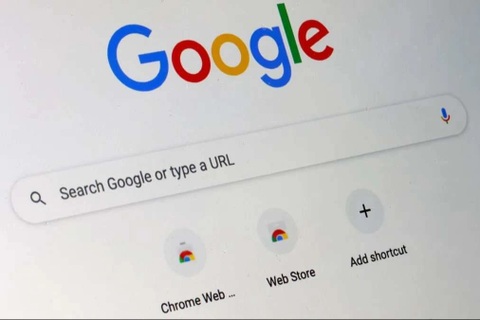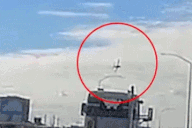Cài đặt phần mềm vào PDA
Một việc đơn giản mà không phải ai cũng nghĩ như vậy. Bởi có rất nhiều người than thở rằng họ đã phải nhiều lần tốn cả đống tiền để nhờ các cửa hàng cài đặt phần mềm vào máy mà chẳng bao giờ vừa ý.
Để bắt đầu, hãy làm quen với vài khái niệm đơn giản: synchronization (gọi tắt là sync) chỉ sự kết nối và truyền thông tin giữa PDA và PC; các phần mềm cài đặt (Active Sync cho Pocket PC và HotSync cho Palm) vừa là phần mềm nhận dạng (driver) giúp máy vi tính nhận dạng PDA, vừa là một “tấm thẻ thông hành” cho phép cài chương trình từ máy PC lên PDA.

Cài bằng Microsoft Active Sync
Đầu tiên, cần download chương trình tại site chính thức của Microsoft: microsoft.com/windowsmobile/downloads/activesync38.mspx. Sau đó, cài nó vào máy vi tính. Bạn sẽ thấy giờ đây trên thanh Task Bar có biểu tượng của Microsoft Active Sync. Khi hình tròn này có màu xanh sáng, bạn biết rằng Pocket PC và PC đã nhận ra nhau; và ngược lại khi nó mảng màu xanh xám. Một biểu hiện khác để nhận biết Microsoft Acitive Sync đã được cài vào máy là sự xuất hiện của biểu tượng Mobile Device trong PC. Cuối cùng, bạn làm một vài khai báo với Microsoft Acitive Sync về Pocket PC của mình để hoàn tất việc.
Khi cắm Pocket PC vào để sync, bạn sẽ thấy cửa sổ Microsoft Acitive Sync hiện lên và mũi tên trong biểu tượng (icon) của chương trình xoay. Lúc này, máy PC và Pocket PC nhận ra được nhau và việc cài đặt phần mềm có thể được bắt đầu.
Việc cài đặt phần mềm vào Pocket PC từ máy vi tính rất quen thuộc. File cài đặt thường chỉ là một file .EXE và người sử dụng chỉ cần click đúp vào đó để cài đặt. Sau đó, bạn được hỏi là muốn cài phần mềm tại đâu, trong bộ nhớ của máy (main memory), trong thẻ nhớ (storage card) hay là trong các phân bố nhỏ đặc biệt của từng dòng máy (iPaq File Strore của dòng HP hay Extended Rom của các máy O2). Chọn nơi chứa theo ý bạn rồi click OK.
Việc cài đặt gồm 2 phần: trên máy vi tính rồi trên Pocket PC. Nếu bạn không nghiên cứu sâu, bạn có thể không cần để ý đến phần được cài đặt trên PC. Sau khi cài đặt vào PC, chương trình sẽ được tiếp tục cài đặt vào Pocket PC. Bạn chỉ cần chờ cho đến khi tất cả hoàn tất.
Cài các file *.CAB

Nhược điểm của việc cài đặt file CAB này là chương trình sẽ được tự động cài vào bộ nhớ chính của Pocket PC (main memory). Điều này làm cho bộ nhớ máy bị đầy và Pocket PC sẽ rất chậm. Để giải quyết được việc này, bạn hãy dùng CABInstl (freewareppc.com/utilities/cabinstl.shtml). Đây là chương trình giúp người sử dụng có thể lựa chọn ổ chứa của chương trình được cài đặt từ các file Cab. Đây là một file .EXE chạy trên hệ điều hành Windows Mobile. Khi chạy chương trình, bạn sẽ thấy hiện lên hai ô. Trong ô CAB, bạn click nút Browse để chọn file CAB cần install. Con trong ô Path, bạn sẽ chọn đường dẫn để cài chương trình vào. Cuối cùng, chọn nút "install" để cài đặt.
Gỡ bỏ - Uninstall

Cách đầu tiên là gỡ bỏ trực tiếp từ Pocket PC. Bạn chọn Start/Settings. Sau đó chọn thẻ Systems và chọn Remove Programs. Một cửa sổ mới hiện lên, bạn chỉ cần chọn chương trình mình muốn gỡ bỏ.
Cách thứ hai là gỡ bỏ gián tiếp chương trình trên Pocket PC qua PC. Dĩ nhiên, bạn cần kết nối Pocket PC với máy vi tính và khởi động Microsoft Active Sync. Sau đó, bạn chỉ cần chọn đường dẫn mà trước đó chương trình đã được cài vào máy vi tính (thường là ở C:\Programs Files\) rồi chọn uninstall. Hay đơn giản hơn, bạn chỉ cần chọn Start/Programs rồi chọn đến chương trình và chọn uninstall.
Theo Thanh Niên